Artikel
Notificaties op je ontgrendelscherm zonder Android 5.0 Lollipop

- 6 december 2014
- Bijgewerkt: 6 maart 2024 om 11:08

Dankzij Android 5.0 Lollipop krijg je notificaties direct op je ontgrendelscherm van je telefoon te zien. Maar je hoeft niet te wachten op de grote update om snel te reageren op inkomende mails en berichten.
Eindelijk: Android krijgt meldingen op het vergrendelscherm. Met Lollipop hoef je nooit meer vijf handelingen te verrichten om te zien van wie je een WhatsApp’je kreeg of welke mail je zojuist binnenkreeg.
Maar het kan even duren voordat de update daadwerkelijk op jouw toestel beschikbaar is. Nexus-bezitters genieten al met volle teugen van hun Lollipop, maar voor Samsung-, HTC-, Motorola- en andere telefoonbezitters is de update nog niet zo vanzelfsprekend.
Moet je dan wachten tot je fabrikant besluit de update door te voeren? Nee hoor. Met de app Echo Notification Lockscreen lees je direct je notificaties. De app is ook nog eens compatibel met een hoop populaire Android-launchers. Wij leggen uit hoe het werkt.
1. Download de app en geef ‘m toestemming
Download en installeer Echo Notification Lockscreen. Zodra het proces is voltooid open je de app en tik je op Get Started. Op het volgende scherm wordt je gevraagd de app toegang te verlenen tot de notificaties van je systeem. Geef toestemming.
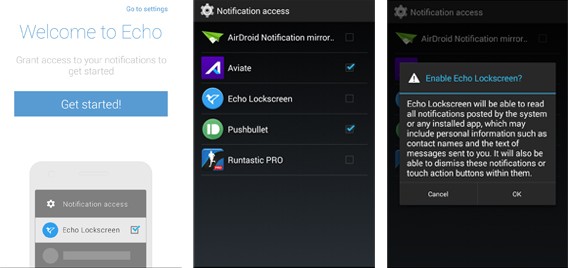
2. Lees je meldingen en leer ze beheren
Nadat je het scherm van je telefoon uitschakelt en weer activeert krijg je meldingen op je vergrendelde scherm te zien.

Om de inhoud van de melding te zien sleep je ‘m naar rechts. Heb je een code, patroon of andere vorm van beveiliging ingesteld, dan moet je deze eerst invoeren om bijvoorbeeld de e-mail te kunnen lezen.
Om een notificatie over te slaan, veeg je met je vinger naar links over het scherm. Ook is het mogelijk om een melding te markeren voor later.

3. Meldingen categoriseren
Zoals je merkt worden meldingen automatisch gecategoriseerd als prioriteit, werk en andere opties. Waar welke notificatie terechtkomt is volledig aan jou. Wil je bijvoorbeeld dat e-mails automatisch onder werk vallen, dan kan dat.
Ook is het mogelijk om meldingen van bepaalde apps volledig te negeren. Denk aan notificaties van OneDrive over bijgewerkte bestanden, om maar wat te noemen. Open je Echo Notification Lockscreen, dan ga je naar Personalize en vervolgens Manage Apps om de regels voor meldingen aan te passen.

Bij Screen Lock krijg je de mogelijkheid om het type vergrendeling aan te passen of zelfs te verwijderen. Ook is het mogelijk om via Choose Wallpaper te kiezen of je de standaardachtergrond van je systeem te gebruiken of eentje van de app zelf.

Bij de laatste optie, More, vind je een hoop andere instellingen. De meest bruikbare is misschien wel degene die je toestaat om de locatie te definiëren van je thuis of je werk, zodat Echo Notification Lockscreen op basis van je locatie weet welke notificaties in welke categorie thuishoren.
Geen Lollipop nodig
Lollipop brengt een hoop verbeteringen aan in Android en de toevoeging van notificaties op het ontgrendelscherm is, naast het nieuwe Material Design, misschien wel de interessantste. Betekent het dat je moet wachten tot jouw fabrikant Android 5.0 Lollipop naar jouw toestel brengt? Absoluut niet, zo bewijst Echo Notification Lockscreen.
Meer lezen over Android Lollipop? Check dan ook:
Misschien interesseert je ook
 Nieuws
NieuwsNieuwe Driver Booster 8 werkt goed – zelfs voor computers zonder internet
Lees verder
 Artikel
ArtikelOpera-browser biedt meer van het internet
Lees verder
 Artikel
ArtikelWat zijn VPNs en waarom zou je ze gebruiken
Lees verder
 Artikel
ArtikelDe beste fotobewerkingssoftware voor iedereen
Lees verder
 Artikel
ArtikelMeer juice voor je Android: zo gaat je batterij langer mee
Lees verder
 Artikel
ArtikelBeveiliging in Microsoft Office: Word en Excel als data-kluis
Lees verder